Plex 應用程序不工作?通過 4 個簡單步驟修復它
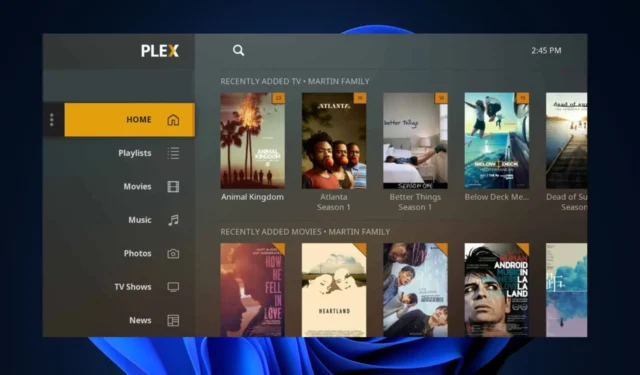
Plex 應用程序是一個流行的流媒體平台,能夠管理您 PC 上的視頻、照片或音樂。但是,我們的一些讀者最近抱怨他們的 Plex 應用程序無法正常工作。
如果您遇到類似問題,您不必擔心;如果您的 Plex 應用無法在本文中運行,我們將指導您完成簡化的步驟來修復它。
為什麼 Plex 應用程序無法運行?
您的 Plex 應用程序無法運行的原因可能有多種。以下是一些用戶報告的一些常見原因:
- 網絡連接問題– 由於您的網絡連接問題, Plex 應用程序可能無法運行。這可能包括 Wi-Fi、路由器設置或防火牆限制的問題。
- 服務器連接問題 –在其他時候,由於服務器停機或應用程序中的服務器設置不正確, Plex 應用程序可能會遇到與 Plex媒體服務器建立連接的問題。發生這種情況時,您將無法流式傳輸或訪問您的媒體內容。
- 過時的 Plex 應用程序版本– 如果您的設備上安裝了過時版本的 Plex 應用程序,它可能與最新的服務器更新或功能不兼容,從而導致其出現故障。
- 特定於設備的問題——某些設備可能與 Plex 應用程序存在特定的兼容性或性能問題。這可能包括系統資源不足、操作系統不兼容或與其他已安裝的應用程序發生衝突。
現在您已經了解了 Plex 應用程序無法運行的一些潛在原因,讓我們繼續進行修復。
如果 Plex 應用程序不起作用,我該如何修復它?
在嘗試本指南中提供的任何高級調整之前,用戶應確保執行以下準備檢查:
- 確保您已正確連接到 Internet。
- 重啟所有設備——包括服務器和 Shield。
- 確認您的服務器列在您的設備頁面上。
- 確保您使用的是當前版本的 Plex 媒體服務器。
- 在您的計算機或路由器上禁用任何 VPN。
- 在另一台設備上試用該應用程序。
確認上述檢查後問題仍然存在,您可以按照下面提供的任何修復方法進行操作。
1.更新Plex App
- 按“開始”按鈕並在搜索框中鍵入 Microsoft Store。
- 在左窗格中,單擊庫。
- 接下來,單擊右側窗格中的獲取更新以更新 Plex 應用程序。
- 如果有可用更新,請單擊“更新”按鈕將應用程序更新到最新版本。
- 更新完成後,重新啟動 Plex 應用程序並檢查問題是否已解決。
如果您的 Plex 應用程序已過時,可能會導致它停止工作。但是,這可以通過安裝Microsoft Store 中可用的最新更新來解決。
2.修復應用
- 按Windows+I鍵打開“設置”應用。
- 在左窗格中,單擊 Apps 並選擇Installed Apps。
- 找到 Plex 應用程序,單擊選項,然後單擊高級選項。
- 接下來,選擇修復按鈕。
- 現在,按照提示重新啟動您的設備。
清除Plex 應用程序的緩存和數據可以提高應用程序的性能。
3.回滾Plex媒體服務器
- 按Windows +R 鍵打開運行命令對話框。在文本字段中鍵入以下命令,然後按Enter:
%LOCALAPPDATA%\Plex Media Server - 現在,找到 PMS 文件夾並打開它以選擇您要安裝的先前更新版本的 Plex。
Plex應用升級後,部分文件可能無法播放。您可以通過將媒體服務器的先前版本回滾到先前版本來解決此問題。
4.卸載並重新安裝Plex應用
- 轉到您的設備設置。
- 選擇應用程序,然後選擇已安裝的應用程序。
- 找到Plex應用程序,單擊選項圖標,選擇卸載,然後確認操作。
- 卸載應用程序後,轉到您設備上的應用程序商店下載並安裝最新版本的應用程序。
卸載 Plex 應用程序後,使用專業的免費工具清理舊的註冊表項。如果一切都失敗了,重新安裝 Plex 應用程序應該可以解決 Plex 應用程序無法運行的問題。
這就是如何修復 Plex 應用程序無法正常工作的問題。希望本指南中提供的方法可以幫助您讓 Plex 應用程序再次運行。
如需進一步幫助,如果Plex Media 服務器無法安裝或您的連接速度不夠快,您可以瀏覽我們的文章 Plex 錯誤以簡化修復錯誤的步驟。
如果您有任何問題或建議,請隨時使用下面的評論部分。



發佈留言